IPhone X पर अधिसूचना सेटिंग्स को कैसे अनुकूलित करें
अनेक वस्तुओं का संग्रह / / August 05, 2021
कस्टम रोम | CyanogenMod | Android ऐप्स | फर्मवेयर अपडेट | मीयूआई | सभी स्टॉक रॉम | वंश ओएस |
अधिसूचना हमेशा स्मार्टफोन का एक महत्वपूर्ण हिस्सा रही है। चूंकि बहुत सारे ऐप हैं और ऐप से महत्वपूर्ण सूचनाएं आने वाली हैं, इसलिए समय पर अधिसूचित होने की आवश्यकता एक आवश्यक चीज है। जब कोई संदेश आता है, तो आपको तत्काल जवाब देने की आवश्यकता हो सकती है, या आपको वास्तव में किसी चीज़ के बारे में सूचित करने की आवश्यकता नहीं है और विभिन्न उपयोगकर्ताओं के लिए सूचनाओं की आवश्यकता अलग है। इसलिए एक आम ज़रूरत है कि आप अपने स्मार्टफ़ोन पर सूचनाएं प्राप्त करने के तरीके को कस्टमाइज़ करें। iPhone X आज बाजार में सबसे अच्छा उपलब्ध स्मार्टफोन है जिसमें नोटिफिकेशन सेटिंग्स को निजीकृत करने के विकल्प हैं। यहां iPhone X पर अधिसूचना सेटिंग्स को अनुकूलित करने के तरीके दिए गए हैं।
IPhone X की डिफ़ॉल्ट स्थिति में सभी ऐप्स के लिए अधिसूचना आम है। इसलिए उचित निजीकरण के बिना, यह सुनिश्चित है कि आपकी लॉक स्क्रीन सभी अधिसूचना के साथ ढेर हो जाएगी। ऐसी स्थिति निश्चित रूप से एक महत्वपूर्ण अधिसूचना को याद करने की संभावना को बढ़ाएगी। इसलिए उचित अनुकूलन कुछ ऐसा है जो आपको अपनी सूचनाओं के लिए करना चाहिए। आप iPhone X पर सभी व्यक्तिगत ऐप्स के लिए इसे आसानी से कर सकते हैं। ऐसे कई विकल्प हैं जिन्हें आप आज़मा सकते हैं, और यह सुनिश्चित है कि ये आपके द्वारा सूचित किए जाने के तरीके में बदलाव करेंगे।
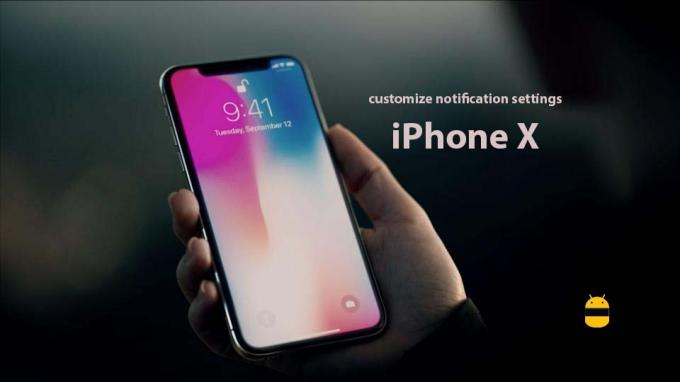
विषय - सूची
-
1 IPhone X पर अधिसूचना सेटिंग्स को अनुकूलित करने के लिए कदम
- 1.1 IPhone X पर ऐप नोटिफ़िकेशन को अक्षम करें
- 1.2 बैनर एप्लिकेशन सूचनाओं को सक्षम करें
- 1.3 बैज एप्लिकेशन अधिसूचना सक्षम करें
IPhone X पर अधिसूचना सेटिंग्स को अनुकूलित करने के लिए कदम
IPhone X पर सूचना के लिए कई सेटिंग्स उपलब्ध हैं। आप इन सभी को प्राथमिकता देने के लिए समायोजित कर सकते हैं कि कौन सी सूचनाएं महत्वपूर्ण हैं और कौन सी नहीं। ध्वनियों से लेकर बैनर सूचनाओं तक iPhone X द्वारा अपने उपयोगकर्ताओं के लिए बहुत सारे विकल्प उपलब्ध हैं।
IPhone X पर ऐप नोटिफ़िकेशन को अक्षम करें
ऐप नोटिफिकेशन को डिसेबल करना iPhone X पर नोटिफिकेशन सेटिंग्स को कस्टमाइज़ करने का एक अच्छा तरीका है ताकि आपका होम स्क्रीन नोटिफिकेशन के साथ ढेर हो जाए। ऐसे ऐप्स हो सकते हैं जो आपको हमेशा अवांछित सूचनाएं भेजें। इस तरह के नोटिफिकेशन से आपके लिए कुछ अन्य महत्वपूर्ण अधिसूचना गायब होने की संभावना बढ़ जाएगी। इसलिए ऐसे ऐप्स को नोटिफिकेशन भेजने से रोकना एक अच्छी बात है। आपको सूचनाएं भेजने से किसी एप्लिकेशन को अक्षम करने के चरण;
- सेटिंग्स ऐप खोलें
- अधिसूचना विकल्प का चयन करें
- आप जिस ऐप को नोटिफ़िकेशन को डिसेबल करना चाहते हैं उसे खोजने के लिए नीचे स्वाइप करें और इसे टैप करें
- एप्लिकेशन को अक्षम करने और अधिसूचना को सक्षम करने की अनुमति देने के लिए पास के टॉगल बटन पर क्लिक करें
बैनर एप्लिकेशन सूचनाओं को सक्षम करें
अन्य एप्लिकेशन का उपयोग करते समय अधिसूचना को कभी भी गायब न करने में बैनर सूचना बहुत मददगार हो सकती है। इस विकल्प को सक्षम करने के चरण हैं:
- सेटिंग्स ऐप खोलें
- अधिसूचना विकल्प का चयन करें
- बैनर अधिसूचना को सक्षम करने और उसे खोलने के लिए इच्छित एप्लिकेशन को खोजने के लिए नीचे स्वाइप करें
- बैनर अधिसूचना को सक्षम और अक्षम करने के लिए बैनर के रूप में दिखाने के लिए पास टॉगल बटन पर क्लिक करें
आप या तो इसे अस्थायी होने के लिए चुन सकते हैं जो कुछ सेकंड के बाद गायब हो जाएगा या लगातार जो स्क्रीन पर रहेगा।
बैज एप्लिकेशन अधिसूचना सक्षम करें
बैज ऐप नोटिफिकेशन टिन रेड डॉट हैं जो ऐप आइकन पर दिखाए जाते हैं। इससे आपको ऐप्स पर नोटिफिकेशन याद करने में कभी मदद नहीं मिलेगी। एक लाल बिंदु एक अपठित अधिसूचना को दर्शाता है, जबकि इसकी अनुपस्थिति पढ़ने की कोई अधिसूचना नहीं दिखाती है। बैज सूचनाओं को सक्षम करने के चरण हैं:
- IPhone X की होम स्क्रीन से सेटिंग ऐप खोलें
- अधिसूचना विकल्प का चयन करें
- उस एप्लिकेशन को खोजने के लिए नीचे स्वाइप करें जिसे आप बैज अधिसूचना सक्षम करना चाहते हैं और इसे खोलें टैप करें
- एप्लिकेशन के लिए बैज ऐप आइकन अधिसूचना को अक्षम और सक्षम करने के लिए बैज ऐप आइकन के पास टॉगल बटन पर क्लिक करें
मुझे उम्मीद है कि यह मार्गदर्शिका समझने में उपयोगी थी iPhone X पर अधिसूचना सेटिंग्स को कैसे अनुकूलित करें। यदि आपके कोई प्रश्न या प्रतिक्रिया है, तो कृपया नीचे एक टिप्पणी छोड़ दें।



